¿Cómo grabar un audio en mi celular iPhone?
Si alguna vez te has preguntado, ¿Cómo puedo grabar un audio en mi celular? No te preocupes, hoy te traemos una comparativa con 5 de las mejores aplicaciones para grabar audio en iPhone.
Sabemos que en ocasiones necesitarás que tu smartphone sea la herramienta idónea para grabar audio, principalmente porque se trata de un dispositivo pequeño, de gran movilidad y que cuenta con un nivel de prestaciones que les permite realizar esta tarea.
No obstante, también te recomendamos que no descartes el uso de softwares profesionales que te faciliten grabar audio en la PC, como es el caso de DemoCreator, una app para grabar pantalla y audio en computadoras con sistema operativo Windows 10 o Mac.
Nuestro objetivo, es que puedas solventar cualquier situación con tu iPhone al momento de grabar audio con celular, pero luego mejores la calidad de tus pistas con el poderoso editor de Wodershare DemoCreator.
Parte 1. 5 Soluciones para Grabar Audio en iPhone
Poder grabar audio iPhone es una enorme ventaja, sobre todo para los creadores de contenidos que necesitan salir de sus casas contando siempre con una herramienta que les ayude a narrar historias, compartir experiencias o generar nuevos post sociales de manera rápida y amigable. Programa para grabar audio en celular hay muchos, sin embargo compatibles con la familia de dispositivos de Apple solo existen unos pocos, pero todos son de altísima calidad, porque esto es lo que diferencia a esta marca del resto de la competencia.
A continuación te presentamos 5 apps para grabar audio interno iPhone, así como audio externo. Especialmente si te dedicas a realizar podcast, entrevistar invitados o asistir a eventos por toda tu ciudad.
Entonces no esperes más y descubre junto a nosotros, cómo grabar audio profesional con un celular de Apple.
1. Ferrite
Es una app para grabar audio en iPhone, que ha sido galardonada con premios importantes, sobre todo en el sector de los podcasters, pues se trata de un programa que combina la facilidad de uso de un grabador de voz, con un estudio de edición multipista. Si eres periodista, te vas a dedicar a realizar doblaje de voz o necesitas grabar toda una conferencia a la que asististe y compartirla con tus contactos del teléfono y las redes sociales, sencillamente este programa te facilitará la vida.
Ventajas:
- Puedes editar varias pistas de audio a la vez, para tener fondo músical.
- Te permite quitar silencios largos de manera automática en toda tu grabación.
- Cuenta con reducción de ruido y nivelación automática de sonido.
- Compresión de rango dinámico para que tengas un sonido claro y atractivo.
- Puedes crear plantillas para tus episodios o series.
Desventajas:
- En su versión gratuita, el tiempo de grabación es bastante limitado.
- El número de pistas a editar dependerá de la velocidad de tu iPhone.
- Toda la guía de cómo grabar en iPhone solo se encuentra en inglés.
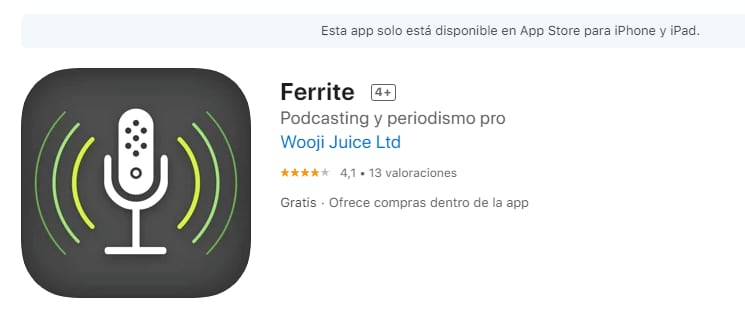
2. Spreaker Podcast Studio
Aquí ya no estamos hablando solamente de cómo grabar buen audio con el celular, dado que este programa transforma tu dispositivo iPhone en un verdadero estudio de radio, permitiéndote transmitir en vivo y realizar mezclas profesionales con tus pistas. Esta aplicación está disponible para grabar audio iPhone 8 o cualquier modelo más reciente y hace posible compartir tus creaciones directamente en las redes sociales (Facebook y Twitter).
Ventajas:
- Puedes transmitir conciertos en vivo con esta aplicación.
- Cuenta con un chat para interactuar con la audiencia mientras estás al aire.
- Puedes hacer mezclas de voz, música y hasta efectos de sonido.
- El control de volumen de cada pista se gestiona de forma independiente.
- Posee diferentes planes según tus necesidades como creador.
Desventajas:
- La versión gratuita solo te permite grabar 15 minutos de audio.
- No graba el audio interno del dispositivo, ni graba audio online.
- Sólo está disponible en idioma inglés.
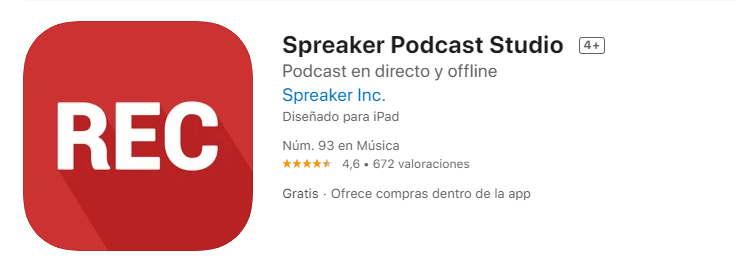
3. Backpack Studio
Esta bellísima aplicación para grabar audio en iPhone, está pensada al igual que las dos anteriores para el mundo de los podcast, aunque su interfaz es muy visual y llena de herramientas para facilitarte la creación de pistas de nivel profesional. El objetivo de los creadores de este software, es el de enseñarle a los usuarios cómo se graba audio en iPhone de manera creativa y sin excusas en cuanto a calidad, mezcla y masterización del sonido
Ventajas:
- Te permite activar variedad de sonidos en tu iPhone al momento de grabar.
- Cuenta con un ajuste automático de volumen que prioriza tu voz.
- Posee una enorme cantidad de almohadillas con efectos de sonido.
- Es un software muy visual que te permite ajustar colores para cada efecto.
- Puedes grabar tus propios sonidos e importarlos a la aplicación.
Desventajas:
- No graba audio interno de tu dispositivo iPhone.
- Las transmisiones en remoto necesitan la compra de recursos adicionales.
- Las pistas adicionales de música deben estar en el móvil o en una nube.
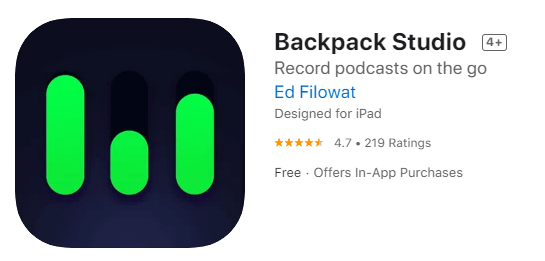
4. Record it! Screen Recorder
Esta es una de las mejores aplicaciones que se han diseñado para responder a la pregunta, ¿Cómo grabar audio de mi celular iPhone?, que plantean muchos usuarios de Internet. Porque lo más difícil en cualquier teléfono, es grabar el audio interno del mismo. No te vamos a mentir, si buscas en el App Store de Apple "app grabar audio iPhone", aparecerá una gran variedad de aplicaciones, pero todas se encargan de captar el sonido por medio del micrófono del móvil o te pedirán importar las pistas de audio para hacer mezclas.
Pero si tu meta es el audio interno de un vídeojuego o una pista de Youtube, tendrás que apelar a un software de grabación de pantalla y este es uno de los mejores y más fáciles de utilizar.
Ventajas:
- Permite grabar cualquier contenido de la pantalla.
- Cuenta con facecam para que grabes tus reacciones.
- Te permite agregar comentarios y voz en off al vídeo una vez creado.
- Cuenta con varios lienzos y colores de fondos para tus vídeos.
- Puedes exportar a Youtube de forma sencilla.
Desventajas:
- Solo te permite grabar audio en iPhone 11 o superior.
- La opción para grabar con un solo toque de pantalla, funciona en iPhone 12 o superior.
- En la versión gratuita los vídeos tienen una duración máxima de 3 minutos.
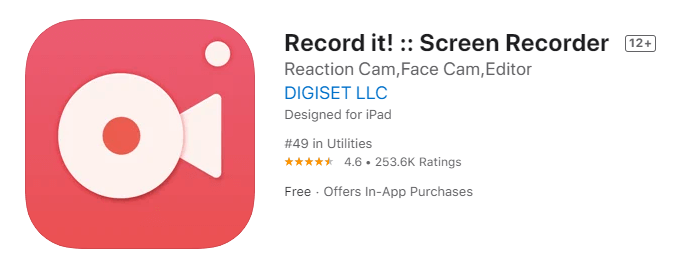
5. Full Screen Video Recorder
Por último, te recomendamos otra aplicación para grabar toda la pantalla de tu dispositivo iPhone o iPad y así crear vídeos tutoriales, captar partidas de juego o simplemente obtener grabaciones de Youtube. Al igual que el anterior, solo podrás grabar audio iPhone 11 o de un modelo superior, porque requiere como mínimo de esta versión de sistema para funcionar, aunque la funcionalidad de inicio de grabación en un solo toque se ejecuta a partir de la versión 12 de iOS.
Ventajas:
- Permite grabar comentarios sobre vídeos ya grabados.
- Cuenta con una biblioteca de filtros que mejora la calidad del contenido.
- Puedes cambiar el color RGB del vídeo ya grabado.
- Es fácil compartir sus archivos a otras aplicaciones en AirDrop o email.
- Cuenta con la opción de enviar contenido a la PC a través del WiFi.
Desventajas:
- Solo funciona en versiones de iOS 11 o superior.
- La plataforma de edición de audio cuenta con herramientas muy básicas.
- El material de ayuda para el usuario se encuentra en inglés.
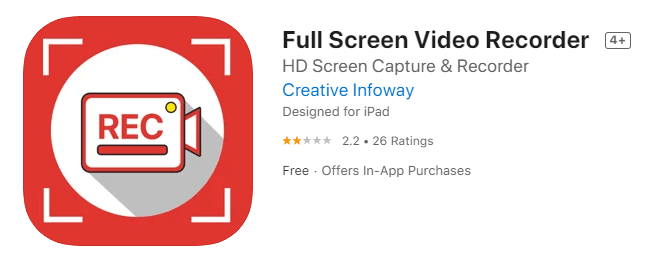
Parte 2. Cómo Grabar un Audio en la Computadora
Aunque en este artículo nos hemos centrado principalmente en cómo grabar audio con iPhone. Siempre tendrás la alternativa de utilizar aplicaciones para grabar audio que funcionan directamente en la PC, bien sea para hacer capturas de sonido o para editarlo con un conjunto de herramientas mucho más profesionales. El programa para grabar audio que te recomendamos es DemoCreator, un software simplificado que te permite realizar grabaciones de pantalla, así como de audio interno y externo, para que puedas generar contenidos realmente sorprendentes.
Entre sus muchas herramientas se encuentra una biblioteca de efectos visuales y de sonido que podrás aprovechar al máximo, la capacidad de insertar calcomanías dinámicas, efectos de cursor y agregar anotaciones que beneficien a tus espectadores.

Características principales de DemoCreator
 Descarga Segura
Descarga Segura Descarga Segura
Descarga SeguraGuía paso a paso para grabar audio PC con DemoCreator:
Los pasos para grabar tanto audio como vídeo con esta app, son bastante sencillos y fáciles de seguir, simplemente tienes que:
Paso 1. Obtener la versión adecuada para tu sistema operativo:
Lo primero que deberás hacer es descargar el paquete de DemoCreator que sea compatible con tu sistema operativo Windows 10 o Mac, para así poder instalarlo y abrirlo sin dificultad o errores de sistema.
Paso 2. Configurar el programa para solo grabar audio:
El siguiente paso será familiarizarte con la interfaz para simplemente grabar audio interno, externo o ambos a través de la aplicación.
Para hacer esto, solo tienes que realizar las siguientes acciones:
- Primero debes indicarle al programa que deseas realizar una nueva grabación.
- En el panel de área de grabación, tendrás que indicar que no deseas que se grabe la pantalla.
- Luego, en los recursos de audio tendrás que indicar si la entrada será por vía externa o de micrófono, o por vía interna del sistema. También está la opción de elegir ambas entradas a la vez.
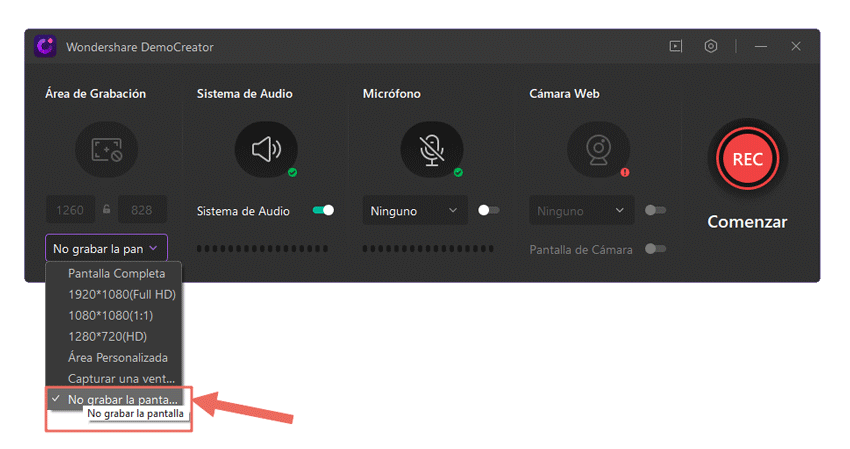
Paso 3. Proceso de grabación:
Una vez has limitado al sistema a solo grabar audio, ha llegado el momento de crear tu primera pista de sonido.
- Para iniciar la grabación, simplemente presiona la tecla F10 en tu teclado o haz clic en el botón rojo de la pantalla.
- Si necesitas pausar la grabación, sólo tendrás que hacer clic en pausar y para retomar el proyecto harás clic en reasumir.
- Por último, para detener o finalizar el proyecto, vuelve a hacer clic en el botón rojo u oprime la tecla F10.
- En caso de que no te guste tu creación, puedes hacer clic en el ícono de borrar y volver a grabar.

Paso 4. Exportando el contenido:
Ya como paso final, toca editar tu pista de audio, colocando efectos sonoros, aumentando su volumen o mezclando cada entrada de sonido para generar una pieza final única. Una vez estés conforme con tu trabajo, elige el formato del archivo, que en DemoCreator es mp3, dale un nombre a tu proyecto y define cuál será la carpeta dónde lo guardarás.
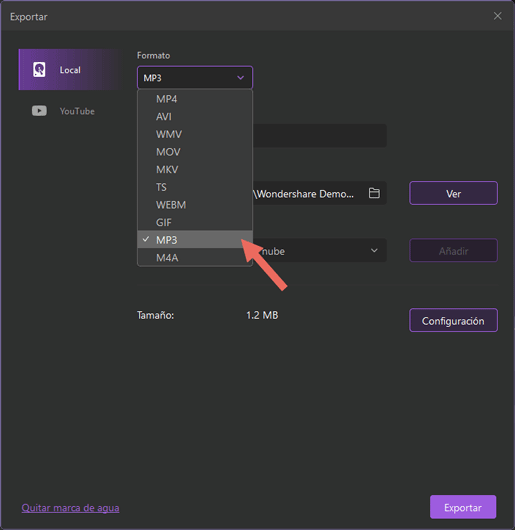
Conclusión
Tal como puedes apreciar, existen muchas alternativas a la hora de grabar un audio en el celular iPhone. Algunas son verdaderamente asombrosas, sobre todo si te dedicas a crear podcasts. Pero si lo que estás buscando es grabar el audio interno de tu móvil, editar varias pistas de sonido a la vez o generar mezclas únicas, puede que las aplicaciones de los teléfonos inteligentes, incluso las de Apple, sean un poco limitantes para ti.
Por está razón es que hemos incluido una app para grabar audio en la PC directamente y que funciona de maravilla en los sistemas operativos Windows 10 y Mac.
Te invitamos a probar DemoCreator y descubrir todo su potencial al momento de generar contenidos de captura de pantalla o grabar audios con calidad profesional sin necesidad de tener grandes conocimientos o experiencia en edición.



David
chief Editor